Налаштування стилю відображення
Стиль відображення можна вибрати в будь-який момент і при необхідності змінити його параметри або створити власний стиль, змінюючи налаштування граней і кромок і використовуючи затінення і фон.
Команда VISUALSTYLES завантажує Диспетчер візуальних стилів Visual Styles Manager (рис. 21.7, 21.8), призначений для створення і зміни візуальних стилів і застосування їх до видового екрану. Команда викликається з падаючого меню View -> Visual Styles -> Visual Style Manager ... або клацанням кнопки миші на піктограмі Visual Style Manager ... на плаваючій панелі інструментів Visual.

Мал. 21.7. Диспетчер візуальних стилів для двовимірного каркаса
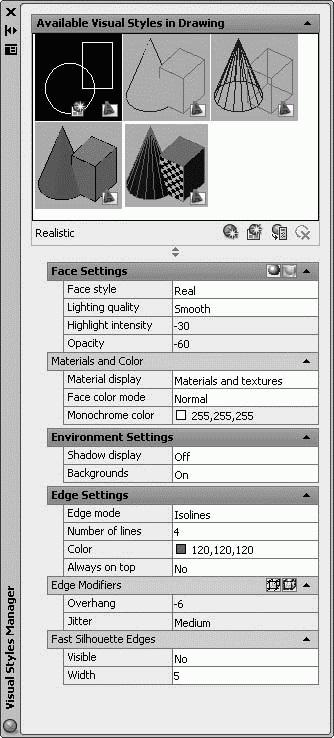
Мал. 21.8. Диспетчер візуальних стилів
Диспетчер візуальних стилів містить такі поля та інструменти.
• Adailable Visual Style in Drawing - відображення зразків зображень візуальних стилів, наявних в кресленні. Обраний стиль відображається з жовтим облямівкою, і розташовані нижче панелі містять його параметри.
Create New Visual Style - створення нового візуального стилю супроводжується відкриттям діалогового вікна Create New Visual Style, в якому необхідно ввести ім'я і додатковий опис створюваного стилю. Новий зразок зображення поміщається в кінець панелі.
Apply Selected Visual Style to Current Viewport - застосування обраного візуального стилю до поточного видовому екрану.
Export the Selected Visual Style to the Tool Palette - створюється інструмент обраного візуального стилю і експортується на інструментальну палітру.
Delete the Selected Visual Style - видалення обраного візуального стилю.
Для двовимірного каркаса 2D Wireframe в диспетчері візуальних стилів встановлюються наступні параметри.
• 2D Wireframe options - параметри двовимірного каркаса:
· Contour lines - установка кількості ліній контуру;
· Draw true silhouettes - створення справжнього силуету.
• 2D Hide - Obscured Lines - параметри прихованих ліній:
· Color - призначення кольору;
· Linetype - призначення типу ліній.
• 2D Hide - Intersection Edges - параметри ребер перетинів:
· Visible - установка видимості;
· Color - призначення кольору.
• 2D Hide - Miscellaneous - інші параметри:
· Halo gap% - установка коефіцієнта недовода.
• Display resolution - параметри екранного дозволу:
· Arc / circle smoothing - регулювання згладжування дуг і кіл;
· Spline segments - визначення кількості сегментів сплайна;
· Solid smoothness - настройка плавності тел.
Для інших стилів відображення в диспетчері візуальних стилів встановлюються наступні параметри.
• Face Settings - визначення параметрів зовнішнього вигляду граней на видовому екрані:
кнопка Highlight intensity - зміна значення інтенсивності підсвічування з позитивного на негативне і навпаки;
кнопка Opacity - зміна значення прозорості з позитивного на негативне і навпаки;
· Face style - установка стилю розфарбовування на гранях;
· Lighting quality - установка якості освітлення в залежності від необхідності відображення граней на моделі;
· Highlight intensity - регулювання інтенсивності підсвічування на гранях без матеріалів;
· Opacity - управління непрозорістю і прозорістю граней на видовому екрані.
• Materials and Color - установка відображення матеріалів і кольору на гранях:
· Material display - управління відображенням матеріалів і текстури;
· Face color mode - управління відображенням кольорів на гранях;
· Monochrome color / Tint Color - установка монохромного кольору або відтінку кольору. Ця установка недоступна, якщо для кольору межі обраний режим Normal або Desaturate.
• Environment Settings - регулювання параметрів середовища:
· Shadow Display - призначення відображення тіней;
· Backgrounds - призначення відображення фону на видовому екрані.
• Edge Settings - регулювання параметрів відображення ребер:
· Edge mode - щоб вибрати спосіб відображення ребер;
· Number of lines - установка кількості рядків;
· Color - призначення кольору для ребер;
· Always on top - поверх інших вікон.
• Edge Modifiers - призначення параметрів ребер-модифікаторів:
кнопка Overhanging edges - включення і відключення ефекту виступанія відрізків за їх перетину для створення ефекту малювання від руки;
кнопка Jitter edges - включення і відключення ефекту мерехтіння для додання лініях виду ескізів;
· Overhang - настройка ефекту виступанія відрізків за їх перетину для створення ефекту малювання від руки;
· Jitter - настройка ефекту мерехтіння для додання лініях виду ескізів;
· Crease angle - визначення кута згину, при якому кромки всередині межі стають невидимими, для отримання ефекту згладжування;
· Halo gap% - призначення коефіцієнта недовода, який вказує розмір зазору, що міститься в області покриття одного об'єкта іншим. Дана опція доступна, якщо обрані візуальні стилі Conceptual або 3D Hidden.
Якщо значення коефіцієнта недовода більше 0, ребра силуету не відображаються.
• Fast Silhouette Edges - визначаються параметри, застосовні до ребер силуетів.
• Obscured Lines - параметри, що застосовуються до прихованих ребрах.
• Intersection Edges - параметри, що застосовуються до ребер перетинів.
М'яке освітлення згладжує кромки між гранями многоуольніка, що надає об'єктам реалістичний вигляд з гладкими переходами. У монохромному режимі всі грані відображаються одним і тим же кольором з однаковим відтінком. У режимі колірних відтінків використовується один і той же колір для розфарбовування всіх граней зі зміною значень відтінку і інтенсивності кольору.
В якості фону на видовому екрані можна застосовувати колір, градієнтну заливку або зображення в будь-якому з стилів тривимірного відображення. Щоб використовувати фон, необхідно спочатку створити іменований вид з фоном і встановити його в якості поточного.